
¿Quieres cambiar el color o diseño de los iconos en tu móvil Samsung? Es un proceso muy simple que puedes realizar usando diferentes métodos.
Puedes aplicar un simple cambio en la forma de los iconos o cambiar completamente el estilo. Y por supuesto, podrás cambiarlos tantas veces como desees pasando por una simple configuración. Solo necesitas aplicar algunas de las siguientes opciones.
Cambia los iconos en Samsung con funciones de desarrollador
Con una de las versiones de One UI en Android 10 apareció una función de desarrollador que permite cambiar la forma de los iconos dentro del Menú de Ajustes. Y sí, sin necesidad de instalar nada en tu dispositivo.
Puedes echar un vistazo si aún tienes esta función disponible en tu móvil Samsung, ya que ha desaparecido con las nuevas actualizaciones a One UI 3.0. Para empezar tienes que activar las Opciones de Desarrollador:
- Ve a Ajustes y desplázate hasta «Acerca del teléfono»
- Elige «Información de software» y pulsa varias veces sobre «Número de compilación»
- Verás un mensaje que te avisa que has activado las opciones de Desarrollador
Ahora ve a Opciones de desarrollador y busca el apartado “Creación de temas”. Allí encontrarás “Forma de icono” con una serie de opciones para cambiar la apariencia, más allá de la forma predeterminada. Por supuesto, podrás cambiar esta opción tantas veces como desees, siempre y cuando, estén activadas las Opciones de desarrollador.
Por otro lado, si quieres tener más opciones para aplicar cambios a los iconos, y que se vea reflejado en todas las secciones del dispositivos, tendrás que recurrir a algunos de los siguientes métodos.
Usa los temas de Samsung para cambiar los iconos de las apps
Una de las opciones que puedes usar para cambiar los iconos en tu móvil Samsung es recurrir a Galaxy Themes. Para ello, solo ve a Ajustes del móvil >> Temas.
Con solo seleccionar esa opción te encontrarás con todas las opciones que brinda Galaxy Themes, ya sea mediante temas o pack de iconos. Si eliges un tema, recuerda que no solo se aplicarán los iconos que te gustan sino que también el resto de los cambios que propone el desarrollador, como paleta de colores, fuente, fondos, etc.
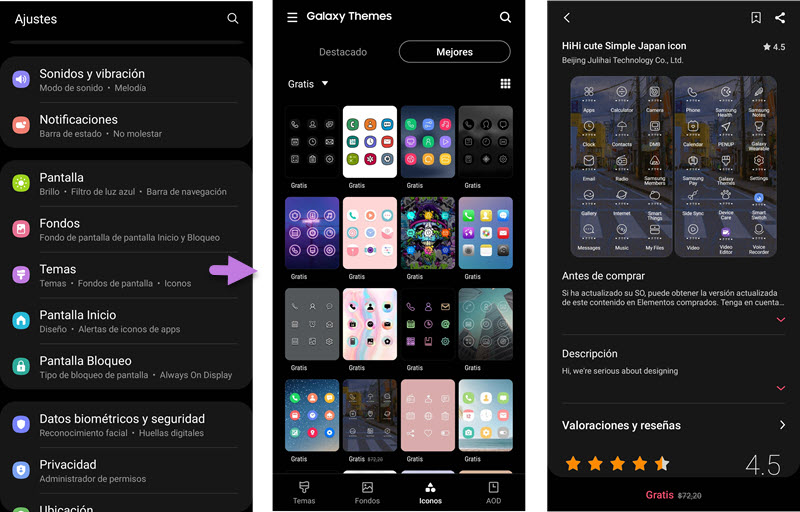
Así que si solo quieres cambiar los iconos ve directamente a la sección “Iconos” dentro de Galaxy Themes. Verás que te muestra una colección de iconos, tanto de pago como gratuitos. Si te gusta alguna de las propuesta, solo elige Descargar >> Aplicar.
Un detalle a tener en cuenta es que no todos los iconos van a estar optimizados para la versión actual del software de tu Samsung, así que puede que los cambios no se apliquen de forma correcta. Pero no te preocupes, si te sucede eso, puedes revertir la acción desde la sección “Mis cosas” en Galaxy Theme.
Usa launchers con soporte para packs de iconos
Otra opción para cambiar los iconos en tu móvil Samsung es usar algún launcher que tenga soporte para paquete de iconos.
Por ejemplo, puedes recurrir a Nova, Lawnchair 2, Microsoft Launcher, entre otras tantas opciones disponibles en Google Play. Contar con este tipo de lanzadores te abre las puertas a disfrutar de casi cualquier pack de icono que se publique en la tienda de Google, así que tendrás muchísimas opciones para elegir y probar en tu móvil.
Y la dinámica es muy simple. Una vez que descargas el pack de icono, solo tienes que seleccionarlo desde los ajustes del launcher que tienes instalado en tu Samsung. Por ejemplo, en Nova encontrarás la opción para elegir los iconos y personalizarlos en la sección “Apariencia”. Un detalle que debes recordar es que esta configuración de iconos solo funcionará mientras tengas el launcher activo.




